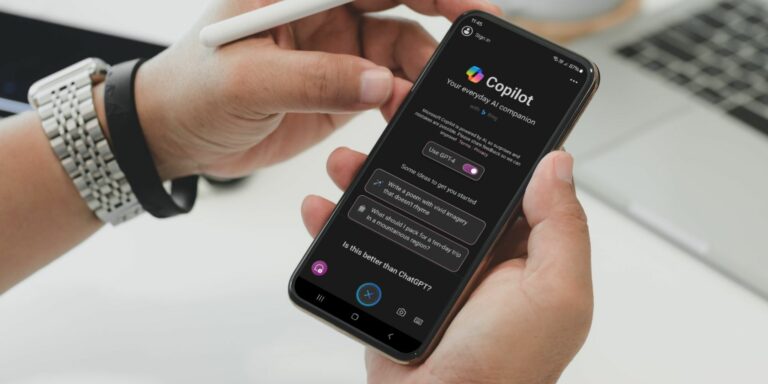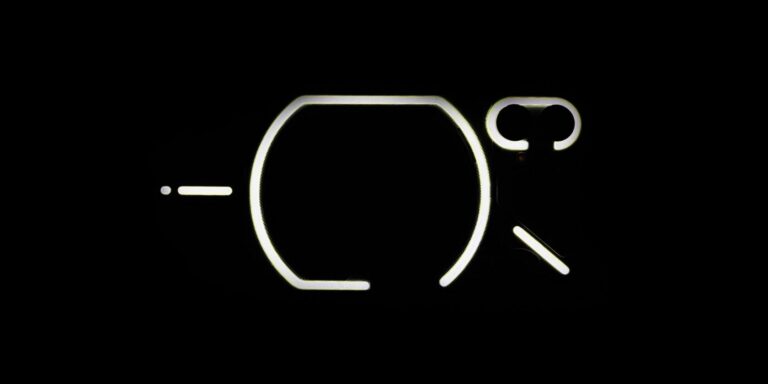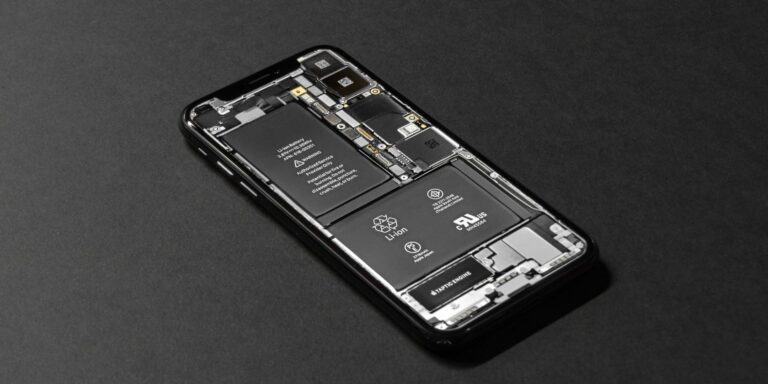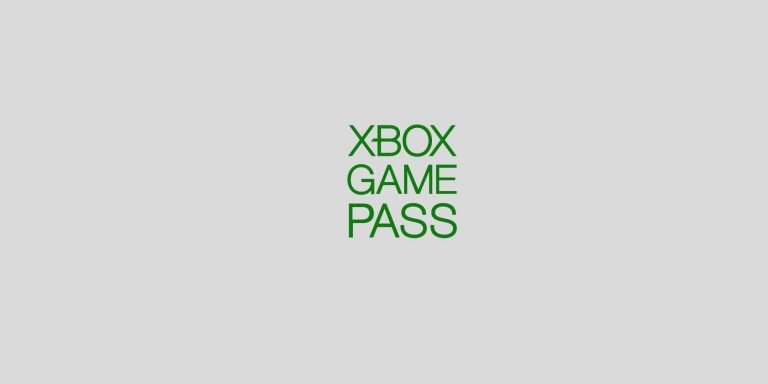Как использовать Google Assistant с наушниками
Google Assistant – это удобный цифровой помощник от Google, который поможет вам делать больше на вашем устройстве, не отрывая пальца. Вы можете использовать Google Assistant на своем телефоне Android, произнеся ключевое слово пробуждения «Привет, Google», а затем свой запрос. Но если у вас подключены наушники, вам необходимо дополнительно настроить Google Assistant, чтобы иметь возможность использовать его.
В этой статье рассказывается, как настроить Google Assistant для работы с проводными или беспроводными наушниками.
Программы для Windows, мобильные приложения, игры - ВСЁ БЕСПЛАТНО, в нашем закрытом телеграмм канале - Подписывайтесь:)
Минимальные требования
Наличие Google Ассистента на вашем устройстве недостаточно для использования с наушниками (проводными или беспроводными). Помимо подключения к Интернету, вы должны выполнить и другие требования.
На Android, чтобы использовать Google Assistant с проводными наушниками, ваше устройство должно соответствовать следующим требованиям:
-
Android 9.0 или последняя версия
-
Последняя версия приложения Google
-
Сервисы Google Play включены
-
Не менее 1,5 ГБ памяти
Что касается беспроводных наушников, ваш смартфон Android должен иметь как минимум следующее:
-
Android 6.0
-
Последняя версия приложения Google
-
Сервисы Google Play включены
-
Не менее 1,5 ГБ оперативной памяти
Кроме того, пара беспроводных наушников должна быть совместима с Google Assistant.
Скачать: Google (Бесплатно)
Настройте Google Assistant на беспроводных наушниках
Если у вас есть беспроводные наушники, настройте Google Assistant, выполнив следующую процедуру:
-
Убедитесь, что ваш телефон Android подключен к Интернету.
-
Включите наушники Bluetooth и Bluetooth вашего телефона.
-
Открой Настройки приложение и перейдите к блютус. Чтобы подключить наушники, коснитесь названия наушников под Доступные устройства и следуйте подсказкам. Вам может быть предложено выполнить сопряжение наушников на некоторых устройствах после того, как на вашем телефоне будут включены Bluetooth и беспроводные наушники. В этом случае нажмите Принимать.
-
Как только ваши наушники будут сопряжены, Google Assistant отправит уведомление, чтобы начать процесс настройки.
-
Если этого не произошло, откройте приложение Google и перейдите в Еще> Настройки и выберите Голос. включить Разрешить запросы Bluetooth при заблокированном устройстве если отключено.
Для получения лучших результатов перейдите на Голосовое совпадение и включить Привет, Google, и вы также можете обучить своего Ассистента, выбрав Голосовая модель.
Если эти инструкции не работают, ознакомьтесь с подробным объяснением, которое есть в упаковке ваших наушников. В противном случае до этого момента вы должны иметь возможность взаимодействовать с Google Assistant с ключевым словом wake, даже когда ваше устройство заблокировано.
Некоторые беспроводные наушники могут разбудить Google Assistant только с помощью ключевого слова пробуждения, в то время как на других вам нужно сначала нажать кнопку (обычно та же кнопка, что используется для приема вызовов). Точные сведения см. В руководстве к наушникам.
Настройте Google Assistant на проводных наушниках
Даже если вы еще не отказались от кабеля, вы все равно можете использовать Google Assistant. Этот процесс намного проще, чем использование беспроводных наушников, потому что нет проблем с подключением Bluetooth.
Вот как вы можете настроить Google Assistant для работы с проводными наушниками:
-
Подключите проводные наушники к устройству Android.
-
Откройте приложение Google.
-
Перейти к Дополнительно> Настройки> Настройки Ассистента> Устройства.
-
Выбирать Проводные наушники.
-
включить Получите помощь от Google чтобы включить Ассистента.
Разрешите Google Ассистенту читать ваши уведомления
Для еще большего контроля без помощи рук вы можете указать Google Ассистенту зачитывать любые уведомления. Google Assistant может уведомить вас о новом уведомлении, а в некоторых приложениях он даже может читать содержимое, поэтому вам не нужно проверять их вручную.
Чтобы слышать уведомления, откройте приложение Google и выберите Еще> Настройки> Google Ассистент> Устройстваи выберите свою гарнитуру. На странице настроек гарнитуры коснитесь Голосовые уведомления и включите ползунок на следующей странице.
Этот параметр особенно важен, поскольку он позволяет отвечать на сообщения без помощи рук.
Выберите приложения, для которых Google Assistant должен получать доступ к своим уведомлениям, выбрав отдельные приложения на странице голосовых уведомлений.
Персонализируйте Google Assistant на наушниках
Подключив наушники, вы можете диктовать тип информации, которую Google Assistant может вам предоставить. Вы также можете выбрать, должен ли Google Assistant передавать вам личную информацию, такую как контакты, сообщения или уведомления приложений, через наушники.
Чтобы получать персональные результаты на телефоне Android:
-
Откройте приложение Google и коснитесь Еще> Настройки> Google Ассистент> Персонализация и включить Персональные результаты.
-
Затем включите В наушниках. Также включите Персональные предложения на экране блокировки чтобы получить эти результаты, не разблокируя устройство.
Используйте Google Assistant с наушниками
Google Assistant – это удобный цифровой помощник, который поможет вам выполнять множество разных задач, не отрывая пальца. Даже с подключенными наушниками вы все равно можете настроить Google Assistant для обслуживания вас.
Вы даже можете использовать Google Assistant для блокировки и разблокировки устройства.
Программы для Windows, мобильные приложения, игры - ВСЁ БЕСПЛАТНО, в нашем закрытом телеграмм канале - Подписывайтесь:)